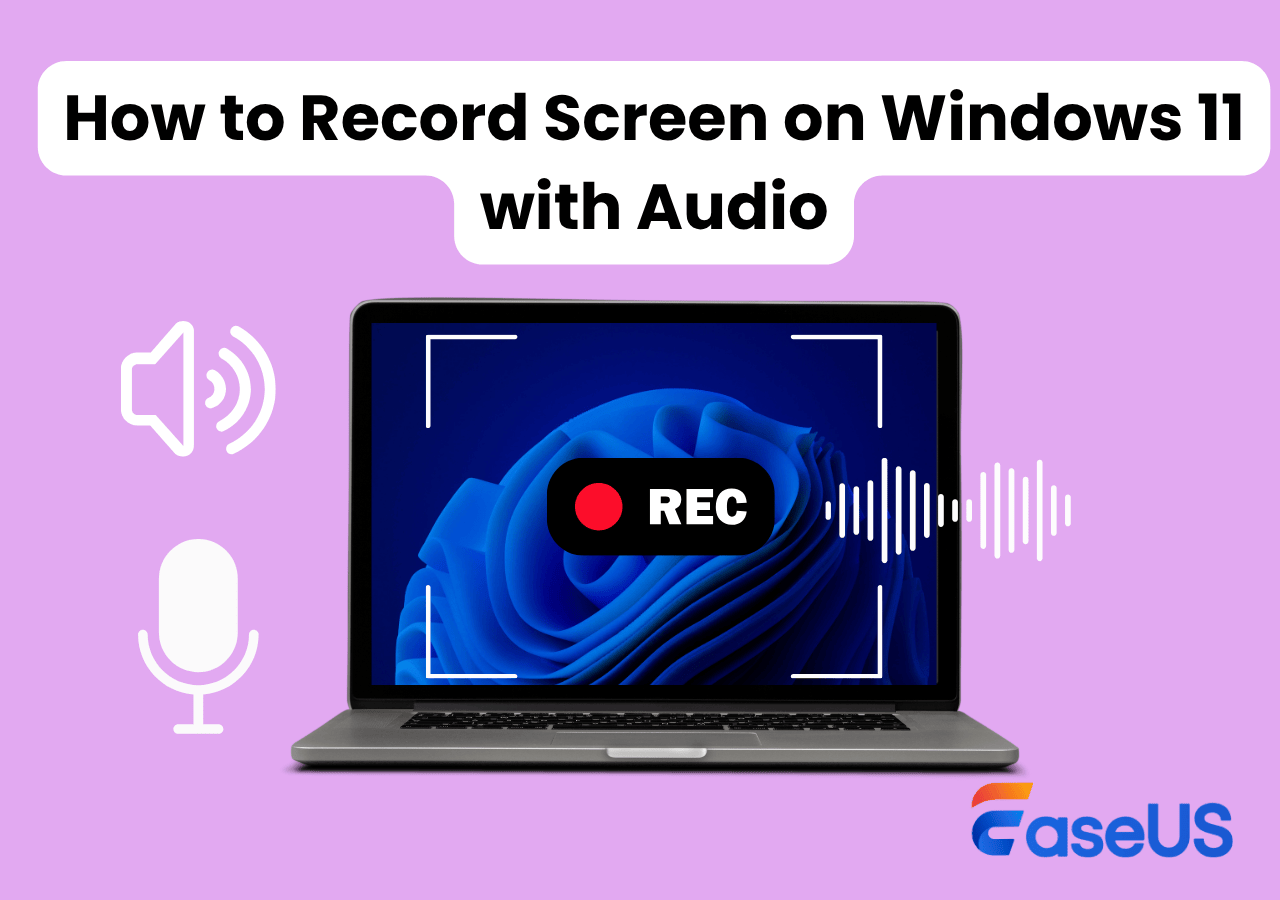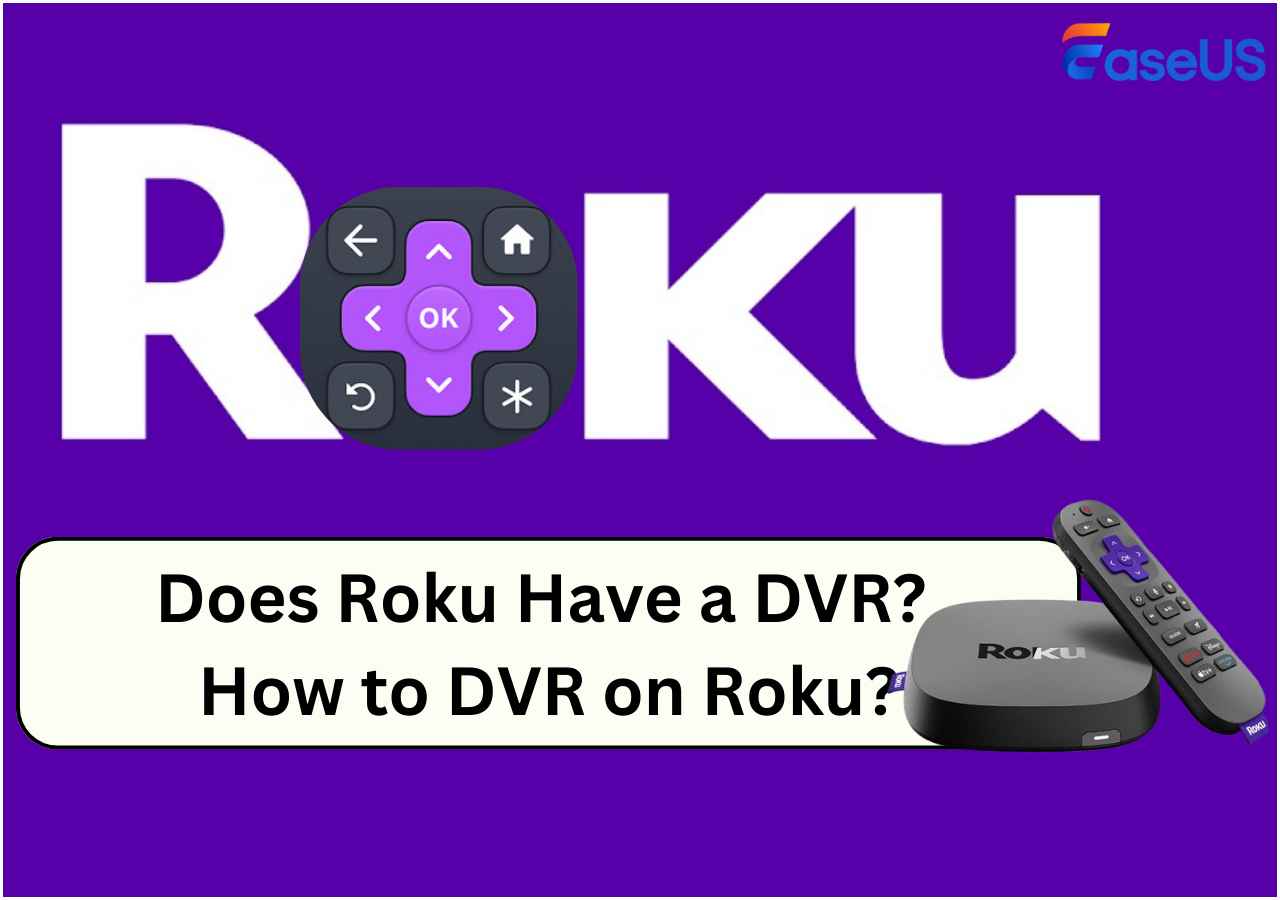-
![]()
Jacinta
"Obrigada por ler meus artigos. Espero que meus artigos possam ajudá-lo a resolver seus problemas de forma fácil e eficaz."…Leia mais -
![]()
Rita
"Espero que minha experiência com tecnologia possa ajudá-lo a resolver a maioria dos problemas do seu Windows, Mac e smartphone."…Leia mais -
![]()
Leonardo
"Obrigado por ler meus artigos, queridos leitores. Sempre me dá uma grande sensação de realização quando meus escritos realmente ajudam. Espero que gostem de sua estadia no EaseUS e tenham um bom dia."…Leia mais
Índice da Página
0 Visualizações
Navegação rápida:
- Como gravar áudio no Samsung com o gravador integrado
- Como gravar áudio no Samsung com outros gravadores de voz
- Dica profissional: como gravar áudio no PC/Mac
- Como gravar áudio nas perguntas frequentes da Samsung
Chega um momento em que você precisa gravar áudio em seu dispositivo Android, seja como estudante ou empresário em uma reunião.
Este artigo ensinará como gravar áudio no Samsung com o gravador integrado e outros gravadores de voz. Além disso, você aprenderá uma excelente dica para gravar áudio no PC/Mac quando necessário.
Para ajudá-lo a escolher o método mais adequado, comparamos a eficácia e as dificuldades dos métodos listados. Confira agora os resultados na tabela abaixo!
| Métodos | Eficácia | Dificuldade |
|---|---|---|
| Gravador Integrado | Médio – Oferece função básica de gravação de áudio no Samsung. | Muito fácil |
| Gravador de voz Samsung | Alto - Grave áudio no Samsung em 3 etapas. | Fácil |
| Dolby ligado | Alto – Oferece recursos avançados como redução de ruído. | Fácil |
| Notta | Alto – Transcreva o áudio gravado em tempo real. | Fácil |
Agora, vamos nos aprofundar em como gravar áudio no Samsung com o gravador integrado.
Como gravar áudio no Samsung com o gravador integrado
Há muitos motivos pelos quais as pessoas gravam áudio em seus telefones Samsung. Às vezes, eles precisam converter a gravação de áudio em texto, usá-la como tom de notificação ou até mesmo compartilhá-la com familiares e amigos. A versão mais recente da Samsung é a versão 21.3.55.16 do Voice Recorder.
A melhor coisa sobre este aplicativo integrado é que ele grava áudio sem internet; você só precisará da internet para atualizar o aplicativo. No entanto, ele fornece apenas um recurso básico de gravação de áudio aos usuários. Portanto, você não deseja usá-lo se precisar de uma ferramenta avançada.
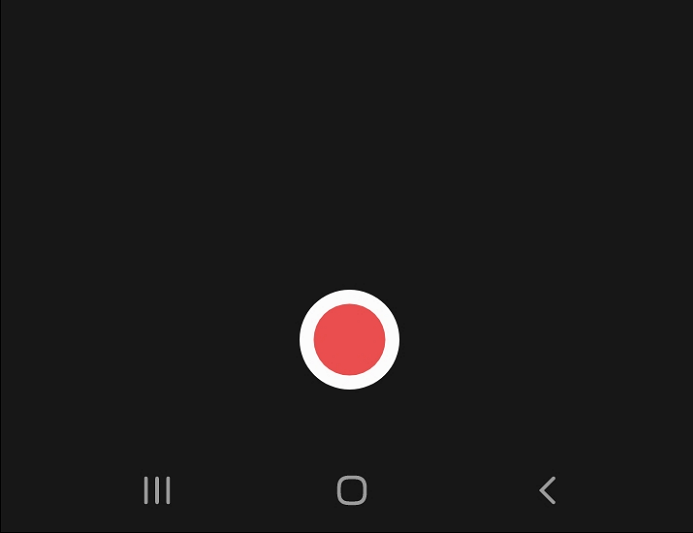
Siga as etapas operacionais abaixo para usar o Samsung Voice Recorder pré-instalado:
Passo 1. Acesse o aplicativo Voice Recorder.
Passo 2. Toque no botão vermelho arredondado para iniciar a gravação.
Etapa 3. Toque no botão quadrado branco no canto inferior direito da tela para interromper a gravação. Além disso, você também pode pausar/continuar a gravação pressionando o botão no canto inferior esquerdo.
Passo 4. Assim que a gravação for interrompida, você pode alterar o nome do arquivo antes de tocar em ‘Salvar’. Ele salva como um arquivo .m4a.
Nota: Para localizar suas gravações, inicie o aplicativo ‘Meus Arquivos’ e selecione ‘Áudio’; você pode procurar a gravação salva na pasta que aparece.
Como gravar áudio no Samsung com outros gravadores de voz
Além dos gravadores de voz integrados, o Samsung (como qualquer outro telefone Android) é compatível com gravadores de voz de terceiros. Esta seção examinará dois deles, incluindo o Samsung Voice Recorder.
Gravador de voz Samsung
O Samsung Voice Recorder vem com uma interface fácil de usar que o torna preferível a outros gravadores de voz para Android, especialmente se for um dispositivo Samsung Android. Ele vem com recursos padrão, como velocidade de reprodução e um miniplayer.
O que diferencia este aplicativo é que ele oferece um modo de entrevista, o que significa que dois microfones podem ser acionados para captar a voz do entrevistador e do entrevistado. Este recurso pode ser usado como um recurso de cancelamento de ruído onde as vozes indesejadas são capturadas como a voz do entrevistado.
Em uma palavra, se você não se importa em baixar este aplicativo no seu telefone, você pode tentar.
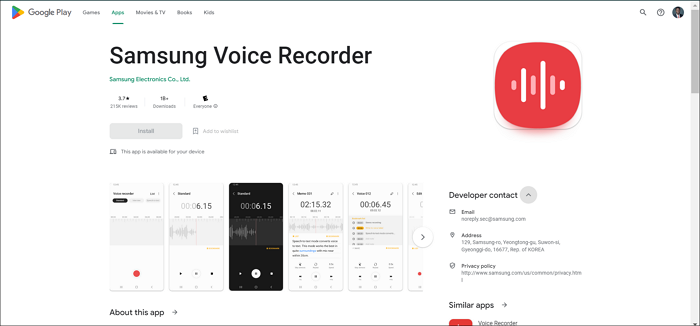
Siga as etapas operacionais abaixo para usar o Samsung Voice Recorder :
Passo 1. Baixe o Samsung Voice Recorder e instale-o.
Passo 2. Inicie o aplicativo e pronto. Em seguida, toque no botão vermelho central para iniciar a gravação.
Passo 3. Em seguida, toque no botão Parar para interromper a gravação. Um pop-up aparece para salvar seu áudio.
Passo 4. Renomeie seu áudio para garantir que ele possa ser facilmente encontrado.
Dolby ligado
O Dolby On também é um excelente aplicativo de gravação para gravação de instrumentos musicais ou vozes. Funciona tanto no PC quanto no Samsung para ir além do básico da gravação. Seus recursos incluem áudio espacial, EQ, de-essing, redução de ruído, EQ, efeitos de fade-in, fade-out e muito mais.
Além disso, oferece uma interface fácil de usar e é gratuito. Ele fornece várias ferramentas que podem ser usadas individualmente ou combinadas com outras ferramentas para obter a qualidade de áudio desejada. Este é um daqueles gravadores de voz apreciados tanto por produtores musicais profissionais quanto por novatos.
Dolby On é abrangente e fácil de usar ao mesmo tempo. Os usuários que desejam gravação de áudio de alta qualidade podem escolher esta ferramenta para gravar áudio em um telefone Samsung.
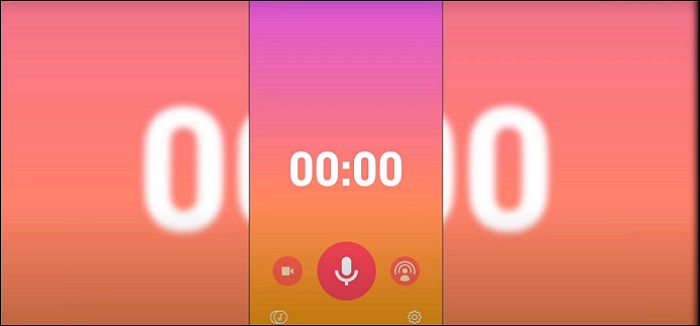
Para usar Dolby On, siga as etapas descritas abaixo:
Passo 1. Baixe o aplicativo Dolby On e instale-o. Toque em Abrir para iniciar o aplicativo. Você deve se inscrever para usá-lo.
Passo 2. Para gravar áudio, toque no botão vermelho do meio. Em seguida, toque no mesmo botão para interromper a gravação.
Passo 3. Você pode renomear o áudio tocando nos três pontos no canto inferior direito.
Passo 4. Digite o nome desejado e pronto.
Notta
Notta é um aplicativo avançado de gravação de voz que usa o microfone embutido do telefone e um microfone externo. Além disso, transcreverá o áudio gravado em tempo real, o que o torna mais confiável do que outros aplicativos.
Apesar dos excelentes recursos oferecidos pelo Notta, seu uso é totalmente gratuito. Ele salva todos os arquivos gravados na nuvem, onde você pode revisar ou compartilhar áudio com qualquer pessoa a qualquer momento. Experimente se ainda não fez sua escolha.
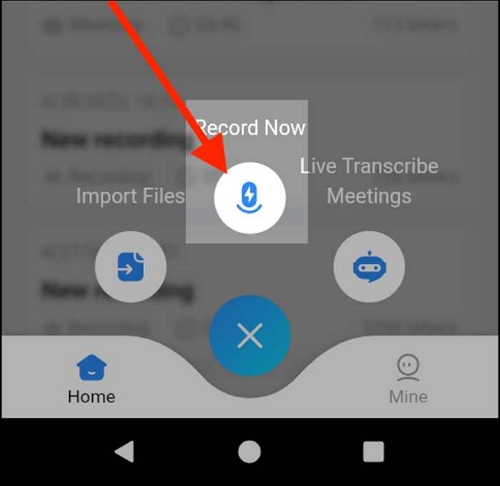
Passo 1. Baixe o Notta e instale-o. Em seguida, faça login para acessar seus recursos.
Passo 2. Clique no botão central de adição "+". Em seguida, clique em ‘Gravar agora’.
Etapa 3. Clique em ‘Permitir’ e depois em OK para permitir permissão ao seu microfone.
Passo 4. A gravação começa, pressione "Parar" quando terminar.
Dica profissional: como gravar áudio no PC/Mac
Além de usar aplicativos integrados e de terceiros para gravar áudio no Samsung, pode ser necessário gravar no PC/Mac, e os aplicativos discutidos na seção anterior são insuficientes. Portanto, eles precisam de um excelente aplicativo para gravar áudio em um PC ou Mac.
EaseUS RecExperts é um excelente gravador de tela multifuncional que pode ser usado para gravar áudio. Além disso, captura a tela do PC junto com a webcam ou áudio e grava todos os recursos visuais sem atrasos. Você tem gravação por tempo ilimitado e pode agendar suas gravações. Ele fornece recursos avançados de gravação para Mac e PC sem consumir a memória do computador (online). Além disso, pode ser baixado gratuitamente sem adicionar marcas d’água ou fundo virtual aos arquivos gravados.
Passo 1. Inicie o EaseUS RecExperts e escolha “Áudio” (parece um alto-falante) no lado esquerdo da interface. Selecione a fonte de som clicando no sinal do alto-falante (o som do sistema) ou no sinal do microfone (o microfone). Ou você pode gravar os dois ao mesmo tempo.

Passo 2. Clique no botão "REC" para comece a gravar áudio. Para finalizar, basta clicar no ícone do quadrado vermelho para pare a gravação.

Passo 3. Depois disso, a janela da lista de gravações aparecerá automaticamente. Você pode ouvir ou editar a gravação com ferramentas integradas.

Palavras Finais
Como gravar áudio no Samsung é uma tarefa fácil se você leu este artigo. Este artigo explicou como gravar no Samsung usando um gravador de voz integrado, um aplicativo de terceiros, e ofereceu uma excelente dica para gravar no PC/Mac.
Como gravar áudio nas perguntas frequentes da Samsung
Você pode precisar de mais clareza sobre a gravação de áudio no Samsung, e esta seção esclarecerá sua dúvida.
1. Os telefones Samsung possuem gravador de áudio?
Sim. Os telefones Samsung possuem um gravador de áudio integrado. Você pode iniciar, pausar, parar e salvar gravações conforme avança.
2. Existe um gravador de voz neste telefone?
Muitos telefones vêm com gravador de voz integrado (incluindo Android). No entanto, a qualidade e a aparência do aplicativo de gravação dependem do modelo do telefone e da versão do Android.
3. Onde está minha gravação no Samsung?
Para localizar o áudio gravado, inicie o aplicativo ‘Meus Arquivos’. Em Categorias, escolha ‘Áudio’ e você deverá ver a gravação que está procurando.
EaseUS RecExperts

um clique para gravar tudo na tela!
sem limite de tempo sem marca d’água
Iniciar a Gravação